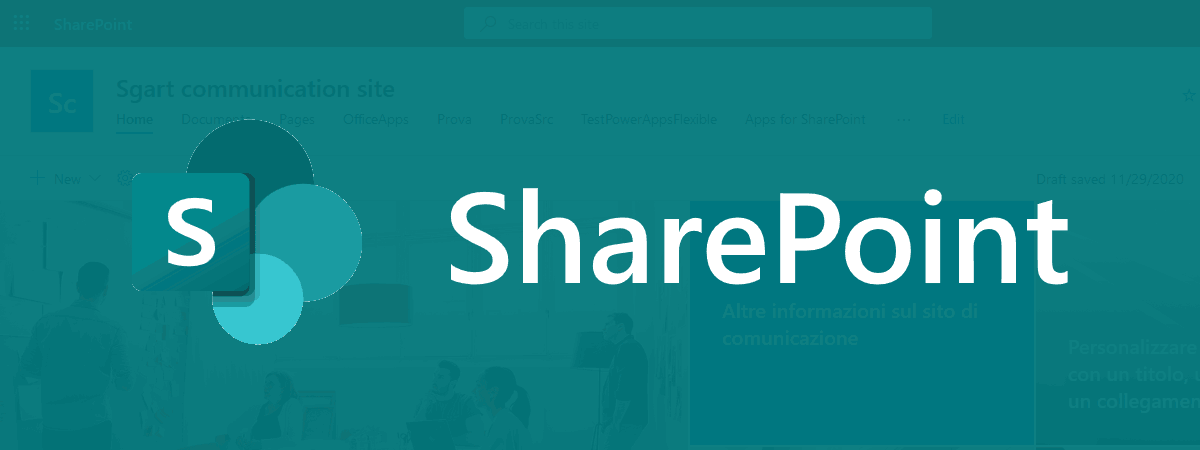
Installare SharePoint PnP PowerShell
Per poter utilizzare PnP PowerShell bisogna prima installare il relativo modulo in base alla versione di SharePoint a cui ci si vuole connettere:
A questo punto è possibile collegarsi con Connect-PnPOnline:
PnP mette a disposizione vari comandi, per vederli tutti si può usare Get-Command
Ad esempio per recuperare il TenantId
Per disconnettersi si può usare il comando Disconnect-PnPOnline, ma... sembra non funzionare.
Quindi, se serve connettersi ad un altro tenant o cambiare utente, si può usare
- SharePoint Online: Install-Module SharePointPnPPowerShellOnline
- SharePoint 2019: Install-Module SharePointPnPPowerShell2019
- SharePoint 2016: Install-Module SharePointPnPPowerShell2016
- SharePoint 2013: Install-Module SharePointPnPPowerShell2013
I moduli vanno installati con elevati privilegi
A questo punto è possibile collegarsi con Connect-PnPOnline:
PowerShell
Connect-PnPOnline -Url https://xxxx.sharepoint.com/ -UseWebLogin
Verrà aperta una finestra in cui si chiede di inserire le coordinate
lo stesso comando lo si può usare per connetersi ad uno SharePoint on-premises. Ad esempio per usare le credenziali correnti si può usare lo switch CurrentCredentialsPowerShell
Connect-PnPOnline -Url https://sharepoint.sgart.local -CurrentCredentials
PowerShell
Connect-PnPOnline -Url https://sharepoint.sgart.local -Credentials (Get-Credential)
PowerShell
Connect-PnPOnline -ClientId 4cdxxxx0d -ClientSecret olb1xxxxQ= -Url https://xxxx.sharepoint.com/sites/altro
PnP mette a disposizione vari comandi, per vederli tutti si può usare Get-Command
PowerShell
Get-Command -Module *PnP* | More
Ad esempio per recuperare il TenantId
PowerShell
Get-PnPTenantId
#es. result: 3228B845-B49C-4FDD-B816-75A2987F0741
Per disconnettersi si può usare il comando Disconnect-PnPOnline, ma... sembra non funzionare.
Quindi, se serve connettersi ad un altro tenant o cambiare utente, si può usare
PowerShell
Connect-PnPOnline -ClearTokenCache -SPOManagementShell -Url https:/zzz.sharepoint.com
Vedi anche Panoramica di PnP PowerShell